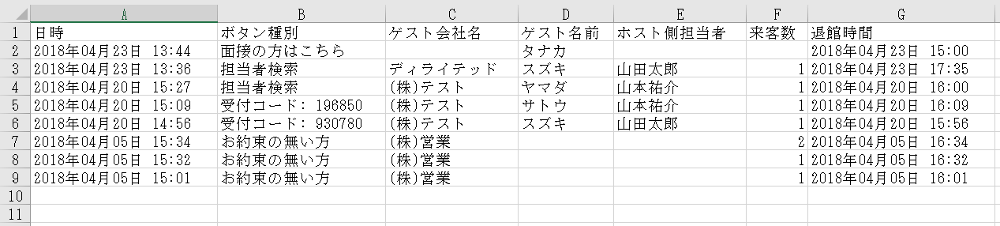RECEPTIONISTでは、入館後のお客様の退館時間を記録できます。
退館時間も記録することで、より詳細な来訪者管理を実現します。
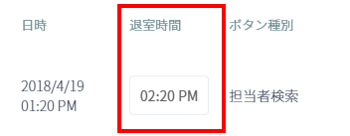
退館時間記録とは(自動記録される時間)
退館時間はそれぞれ以下のように自動記録されます。
退館機能(受付コード・QRコード/担当者検索・カスタムボタン)を利用し、実際の退館時間を記録することも可能です。
■受付コードを利用した受付(通常アポ)
アポイントメント終了時間が記録されます。
■受付コードを利用した受付(期間アポ)とそれ以外の受付
入館から1時間後が自動記録されます。
ダウンロードした来訪者記録CSV内にも退館時間が含まれております。

退館時間自動記録をオン・オフにする方法
「来訪者設定」>「その他の設定」>「退館時間の自動記録」で設定します。
・チェックあり:退館時間は自動記録されます。
・チェックなし:退館時間は自動記録されず、未入力になります。
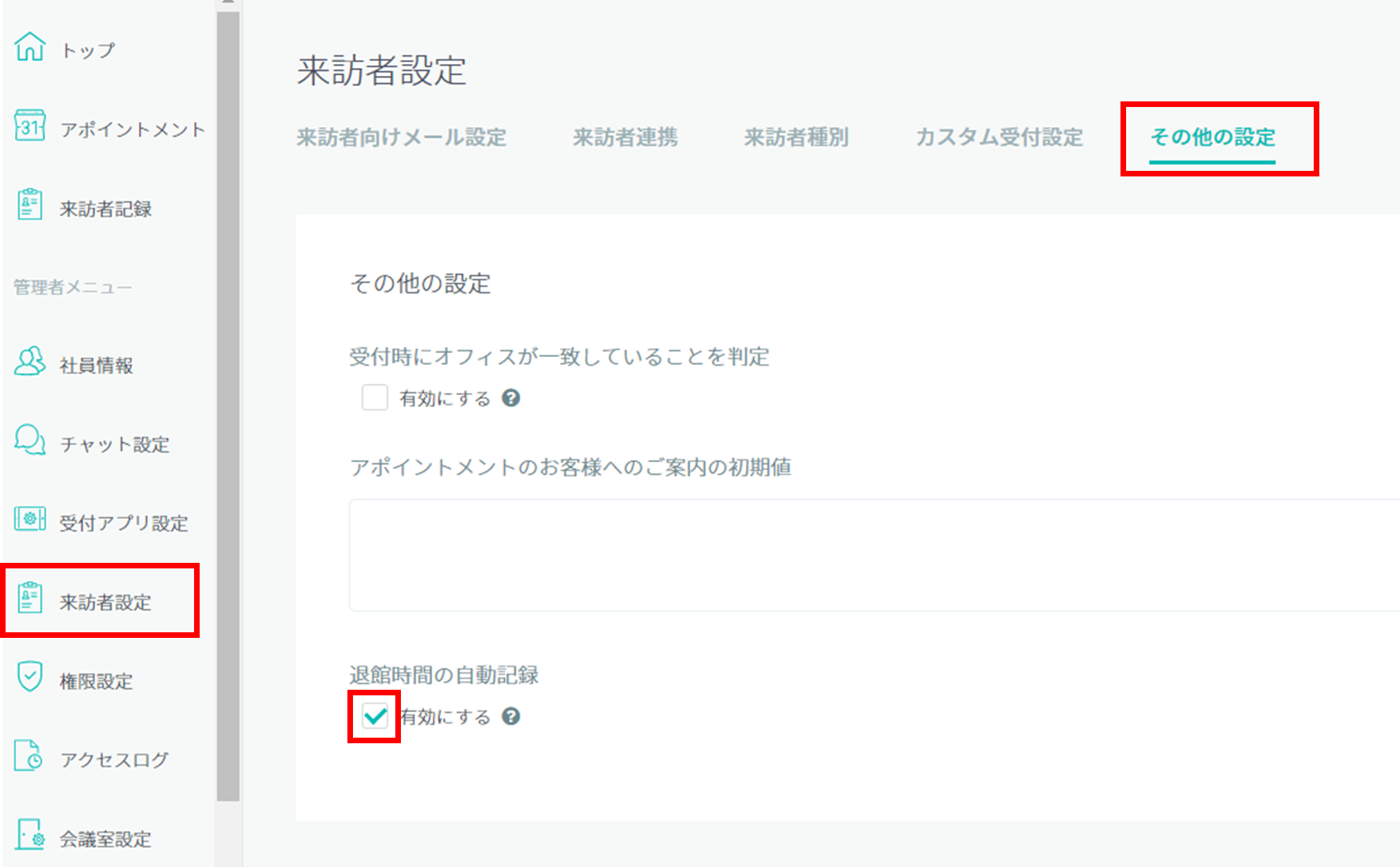
「退館時間の自動記録」の設定は以下のように反映されます。
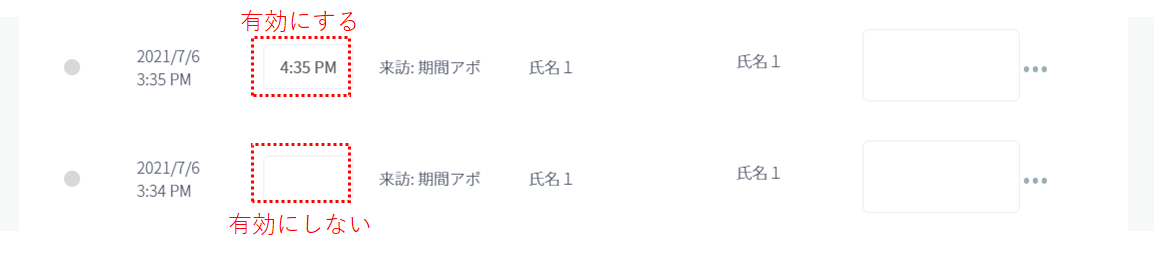
退館時間の確認・編集
RECEPTIONIST管理画面>「来訪者記録」>「全社員」か「あなた」をクリックしてください。
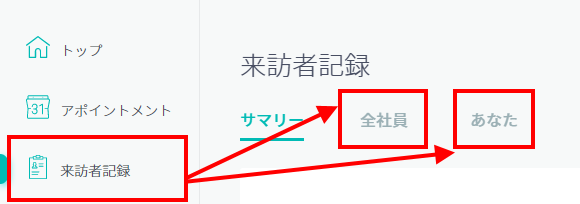
来訪者記録の画面で、「退館時間」が確認できます。
「退館時間」をクリックすると、退館時間の入力画面が表示され、編集できます。
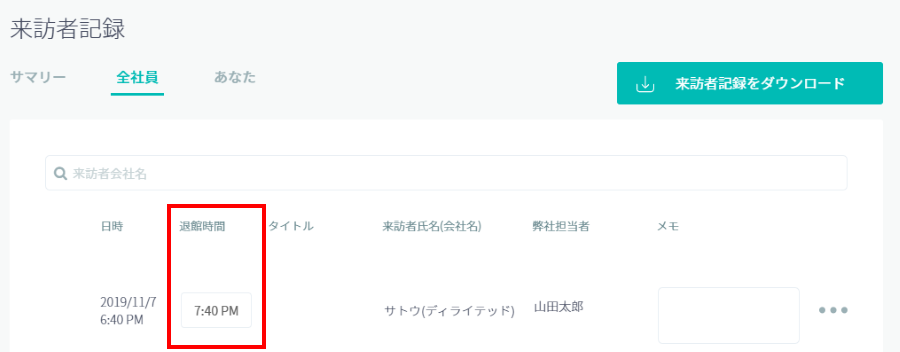
Tips タブ「全社員」から、他社員宛の来客・カスタムボタンからの来客の入力ができます。
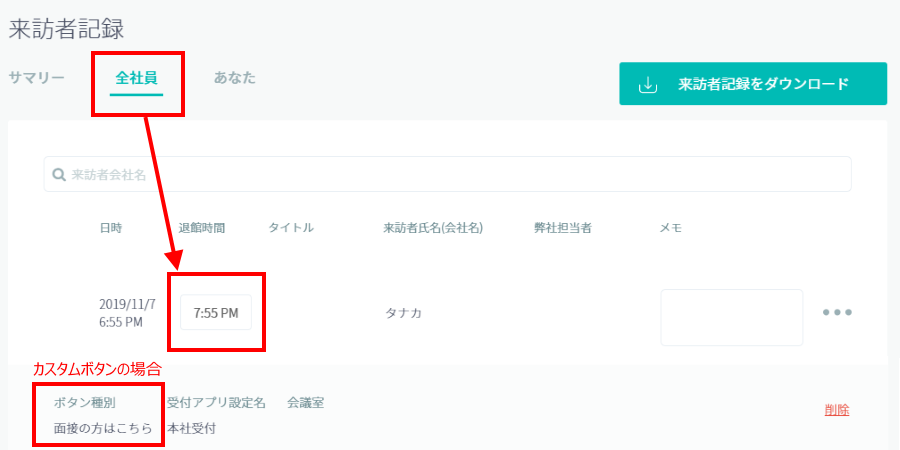
退館時間の編集履歴を確認する方法
来訪者記録の「・・・」をクリックすると、「退館時間編集履歴」が表示されます。
Check
この機能は プレミアムプラン でご利用いただけます。
この機能は プレミアムプラン でご利用いただけます。
Check
一度も編集していない場合や退館機能により自動で退館時間が記録された場合は、履歴は表示されません。
一度も編集していない場合や退館機能により自動で退館時間が記録された場合は、履歴は表示されません。
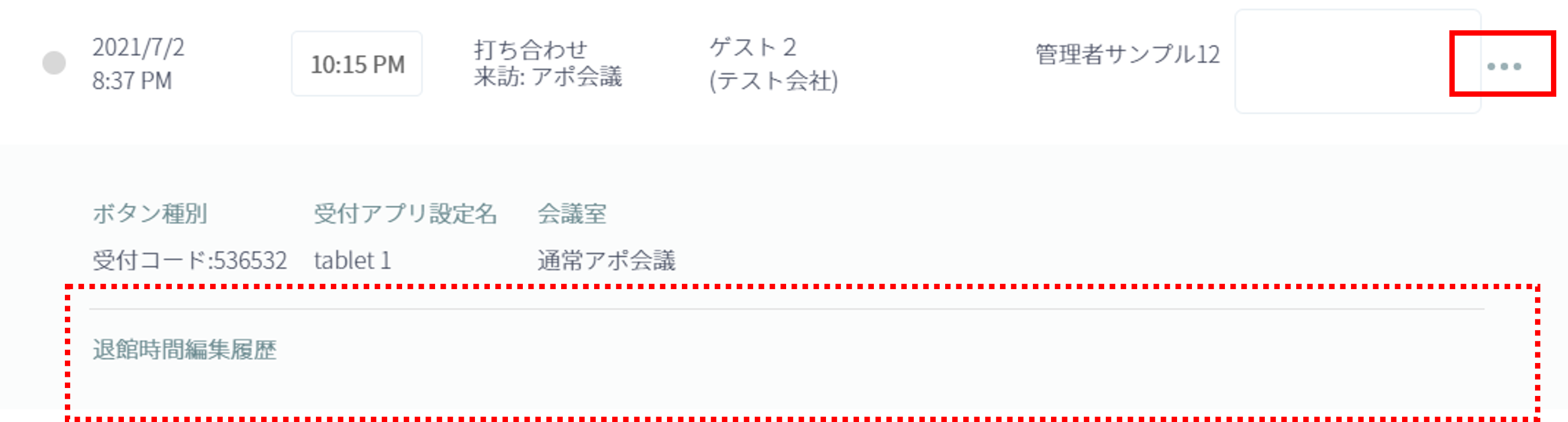
退館時間を編集します。
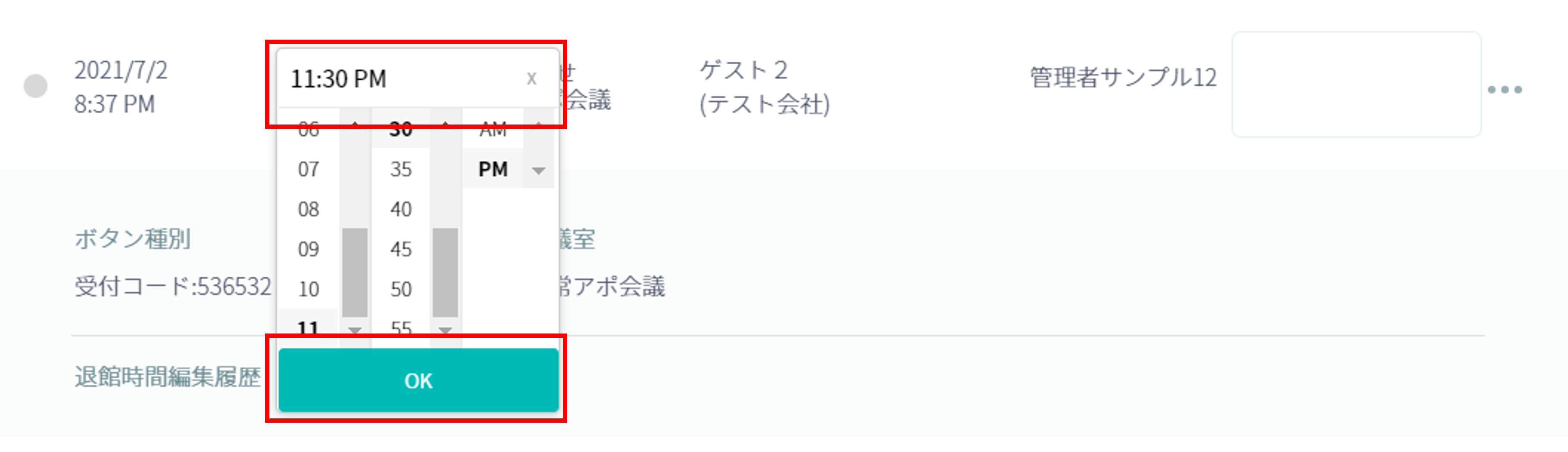
退館時間を編集すると、退館時間の編集履歴が表示されます。
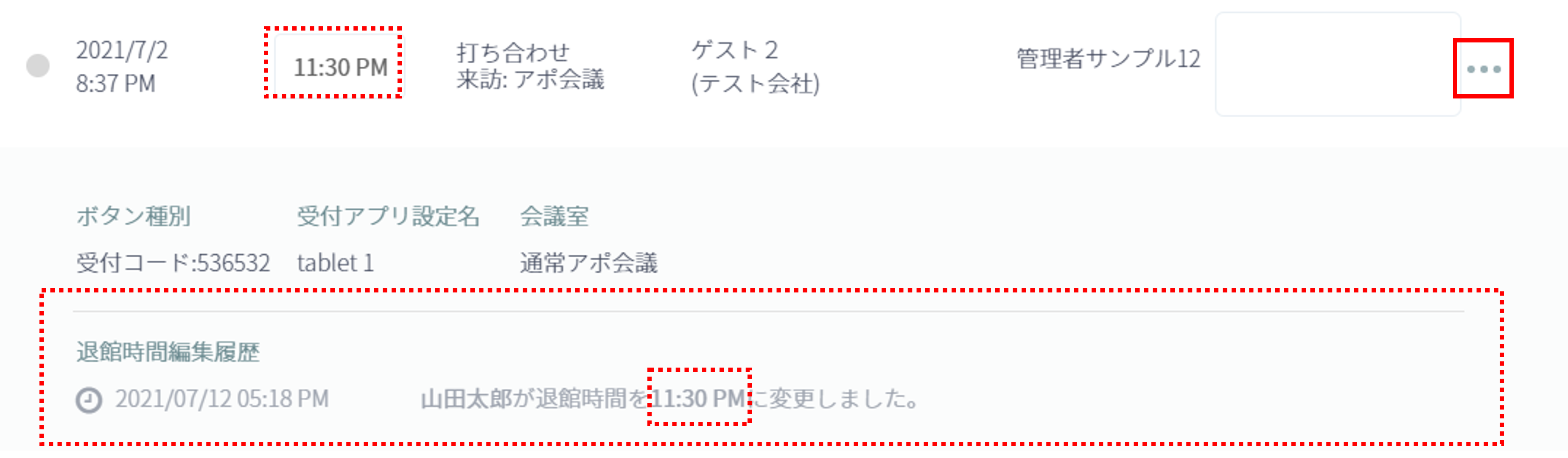
Check
社員を削除しても、変更履歴に変更者として名前が表示され続けます。
社員を削除しても、変更履歴に変更者として名前が表示され続けます。
退館時間を手動入力する際の豆知識
最初に表示されている退館時間は、
■受付コードを利用した受付時
アポイントメント作成時に指定した終了時間です。
■上記以外の受付時
入館から1時間後です。
Check退館時間自動記録をオフにしている場合は未入力になります。
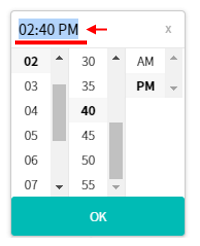
時:分:AM/PMの各入力候補が下に表示され、こちらから選択いただくことが可能です。
Check
分は 5分刻みの時間 で選択可能です。
分は 5分刻みの時間 で選択可能です。
例えば1分刻みなど、選択項目にない数値を手入力されても反映いたしませんので、ご注意ください。
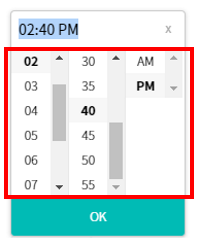
入力後は、下の「OK」ボタンを押してください。
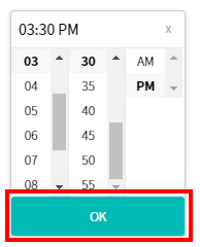
来訪者記録をCSV一括ダウンロードをした際の例
( 画像をクリックすると拡大表示します )
詳しい操作方法については、以下をご覧くださいませ。